ถึงแม้ว่า Apple Watch จะเป็นอุปกรณ์สวมใส่บนข้อมือ แต่ก็มีโอกาสที่จะทำหายได้เช่นกัน เช่น วางลืมที่ ถูกขโมย เกิดอุบัติเหตุ หายระหว่างเล่นน้ำ เป็นต้น แล้วถ้า Apple Watch หาย เราต้องทำอย่างไรบ้าง
สิ่งที่ต้องทำเมื่อคุณเริ่มใช้อุปกรณ์ Apple ไม่ว่าจะเป็น iPhone, iPad, iPod Touch หรือ Apple Watch ก็คือการตั้งค่าเปิด ค้นหา iPhone ของฉัน (Find my iPhone) ไว้ให้เรียบร้อย (ก่อนที่จะหาย)
ไปที่ การตั้งค่า (Settings) > Apple ID > iCloud > ค้นหา iPhone ของฉัน (Find my iPhone) > เปิด ค้นหา iPhone ของฉัน (Find my iPhone)
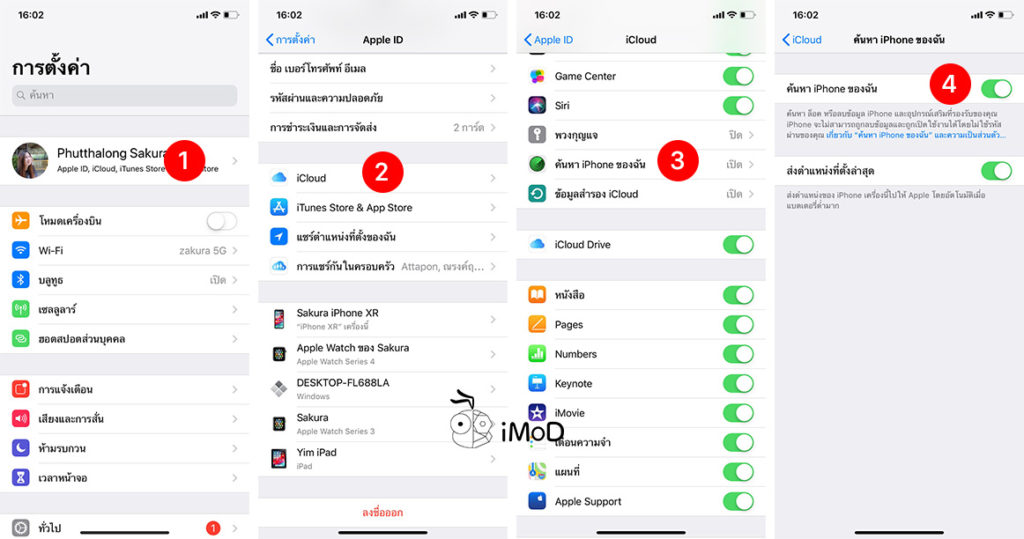
Apple Watch หาย, หาไม่เจอ ทำอย่างไร ?
1. ดู Apple Watch บนแผนที่
แต่ถ้าคุณจำไม่ได้ว่าทำ Apple Watch หายที่ไหนหรืออาจจะโดนขโมย สามารถใช้การตามหา Apple Watch จากแผนที่ในแอป Find my iPhone ได้เลย
ไปที่แอป Find my iPhone และล็อคอิน Apple ID ให้เรียบร้อย > แตะ Apple Watch > ดูตำแหน่งที่ตั้งของ Apple Watch ได้เลย แต่ต้องสังเกตสีของสถานะ Apple Watch ด้วยว่า กำลังออนไลน์อยู่หรือไม่ (ทีมงานอธิบายความหมายด้านล่าง)
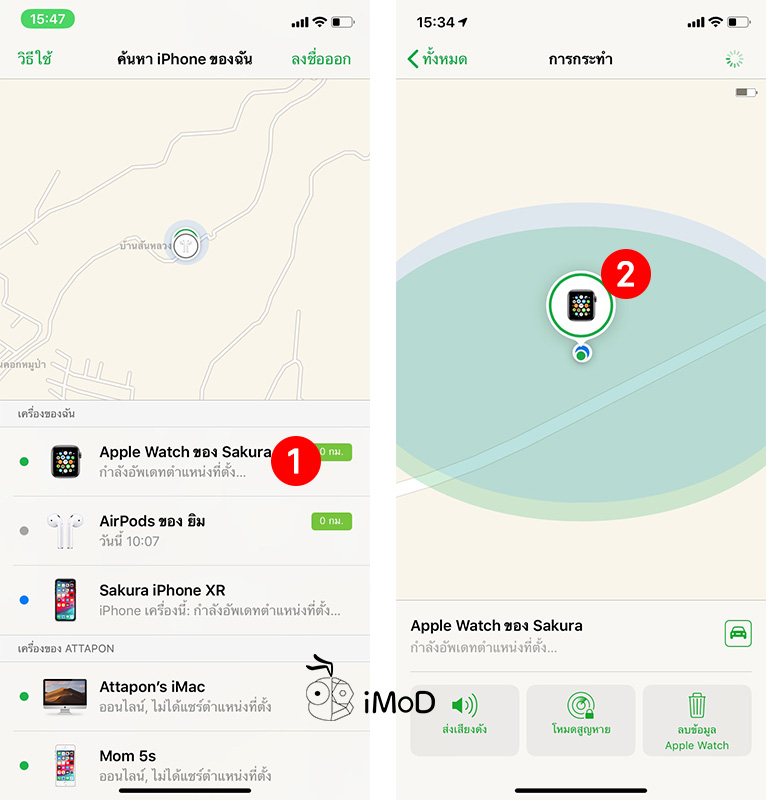
สถานะของการเชื่อมต่อ Apple Watch มีความหมายดังนี้
- สีน้ำเงิน – กำลังค้นหา Apple Watch จะแสดงช่วงแรกๆ ที่เปิดแอปขึ้นมา
- สีเขียว – Apple Watch กำลังออนไลน์อยู่ แสดงว่ามีการเชื่อมต่อบลูทูธกับ iPhone หรือมีการเชื่อมต่ออินเตอร์เน็ตผ่าน Wi-Fi หรือเซลลูลาร์ เราสามารถค้นหา Apple Watch ตามตำแหน่งที่ตั้งได้
- สีเทา – Apple Watch ออฟไลน์ เครื่องถูกปิด แบตเตอรี่หมด ไม่ได้เชื่อมต่อบลูทูธกับ iPhone หรือไม่มีการเชื่อมต่ออินเตอร์เน็ตใดๆ แสดงว่าสถานะนี้ยากที่จะค้นหาเจอ
ถ้า Apple Watch อยู่ไกลจนตัดการเชื่อมต่อบลูทูธกับ iPhone จะหาเจอหรือไม่ ? สามารถอธิบายได้ 3 กรณีดังนี้
- Apple Watch รุ่น GPS – จะสามารถค้นหาตามตำแหน่งที่ตั้งได้ เมื่อ Apple Watch มีการเชื่อมต่อ Wi-Fi
- Apple Watch รุ่น GPS+Cellular – จะสามารถค้นหาตามตำแหน่งที่ได้ เมื่อ Apple Watch มีการเชื่อมต่อ Wi-Fi หรือเปิดเซลลูลาร์เท่านั้น
- Apple Watch รุ่นที่ไม่มี GPS – จะสามารถค้นหาได้จากตำแหน่งของ Wi-Fi ที่เชื่อมต่อเท่านั้น ไม่สามารถค้นหาจากตัวเครื่องได้
ซึ่ง Apple Watch จะสามารถเชื่อมต่อ Wi-Fi ที่ iPhone เคยเชื่อมต่อแล้วเท่านั้น และ Wi-Fi นั้นจะต้องไม่มีการถามใส่รหัสผ่านทุกครั้ง
2. ส่งเสียงเรียก Apple Watch จาก iPhone
กรณีที่ดูในแผนที่ดังข้อที่ 1 แล้ว ถ้าเราพบว่า Apple Watch อยู่จุดเดียวกันกับที่เราอยู่หรืออยู่ใกล้ๆ เช่น หายในบ้าน ที่ทำงาน หรือในพื้นที่ที่ไม่กว้างมากนักและสถานะของ Apple Watch อยู่ เราสามารถเรียก Apple Watch จากคุณสมบัติส่งเสียงดังใน Find my iPhone ได้เลย
ไปที่แอป Find my iPhone และล็อคอิน Apple ID ให้เรียบร้อย > แตะ Apple Watch > แตะรูป Apple Watch หรือการกระทำ (Action) ด้านล่าง > แตะ ส่งเสียงดัง > Apple Watch ก็จะส่งเสียงแจ้งเตือนทันที
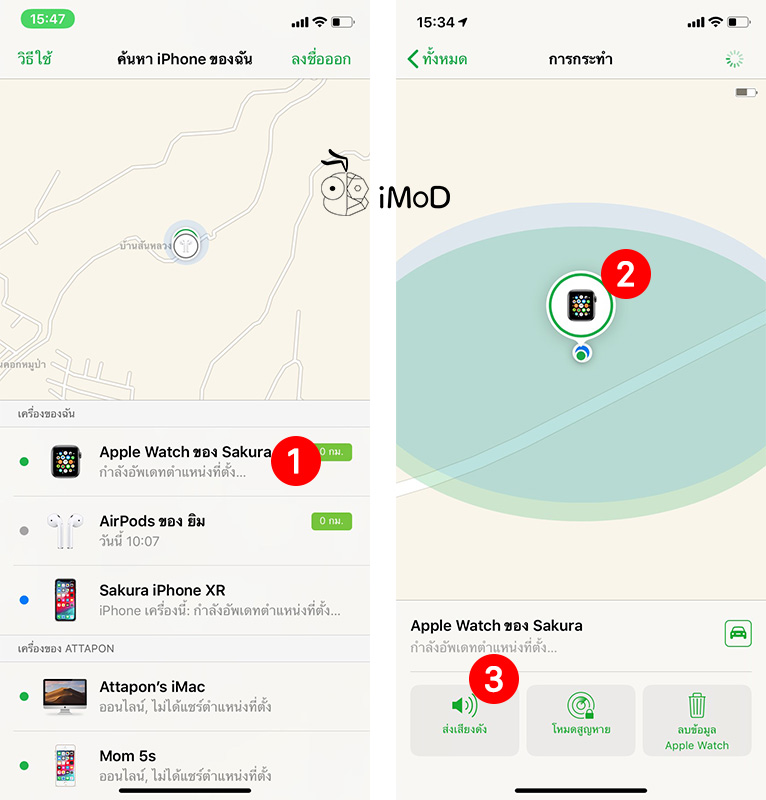
ถึงแม้ว่าเราจะปิดเสียง Apple Watch อยู่ แต่การสั่งให้ Apple Watch ด้วย Find my iPhone นั้นจะดังอยู่เสมอ เมื่อหา Apple Watch ตามเสียงเจอแล้ว ก็ปิดเสียงได้ที่หน้าจอ Apple Watch
3. ตั้งค่าให้ Apple Watch เป็นโหมดสูญหาย
กรณีที่เราดูแผนที่แล้วพบว่า Apple Watch อยู่ในสถานะ Offline หรืออยู่ไกลมากๆ แนะนำว่าให้เปิดโหมดสูญหายทันที ไปที่แอป Find my iPhone และล็อคอิน Apple ID ให้เรียบร้อย > แตะ Apple Watch > แตะการกระทำ (Action) > แตะ โหมดสูญหาย (Lost Mode) > เปิดโหมดสูญหาย (Turn on Lost Mode)
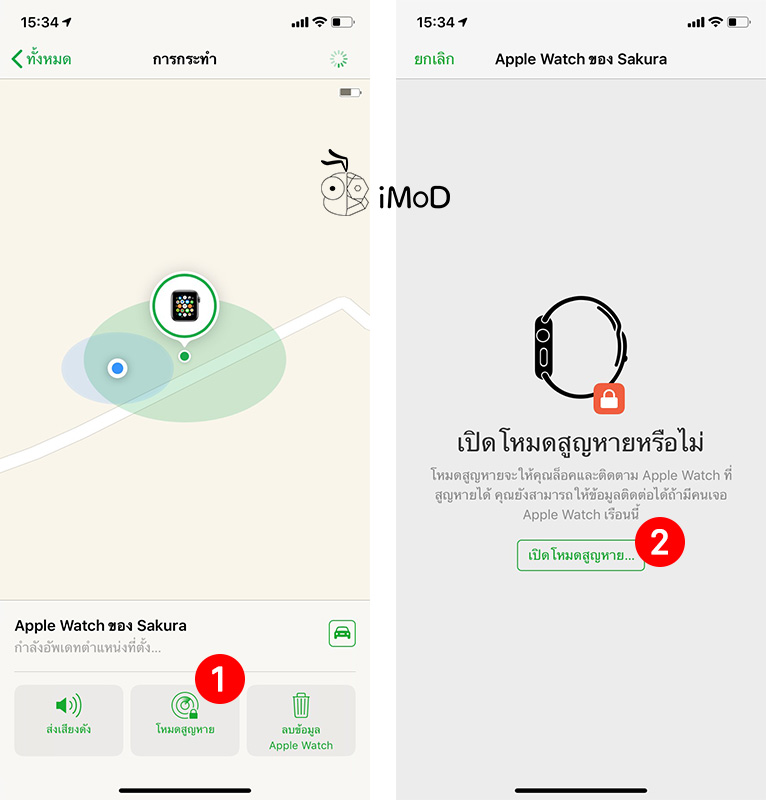
ถ้าหาก Apple Watch ไม่ได้ตั้งรหัสผ่านล็อคเครื่องไว้ แอปจะบังคับให้กรอกรหัสผ่าน 4 ตัว และยืนยันให้เรียบร้อยก่อน เพื่อล็อคเครื่องไว้ระหว่างสูญหาย
ใส่เบอร์โทรศัพท์ของเราลงไป แล้วแตะถัดไป (Next) > กรอกข้อความที่ต้องการแจ้งบนหน้าปัด และเสร็จสิ้น (Done)
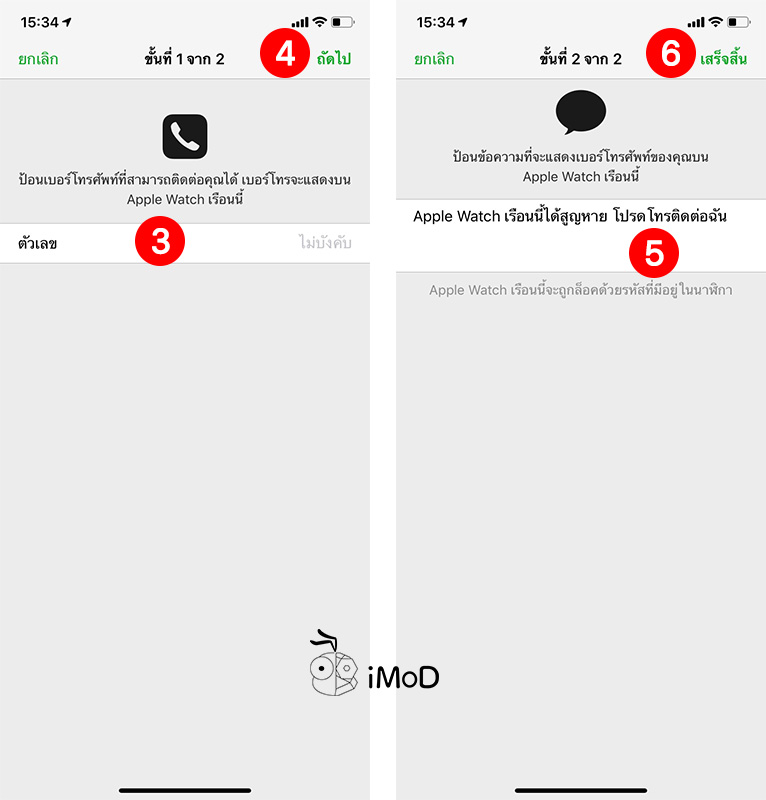
เมื่อเปิดโหมดสูญหายแล้ว หน้าปัด Apple Watch ก็จะแสดงข้อความและเบอร์โทรตามที่เราตั้งค่าไว้ ผู้อื่นจะไม่สามารถเข้าถึงเครื่องได้ เนื่องจากมีรหัสผ่านล็อคอยู่ แต่จะเห็นข้อมูลบนหน้าปัด และสามารถติดต่อเจ้าของเพื่อส่งคืน Apple Watch ได้
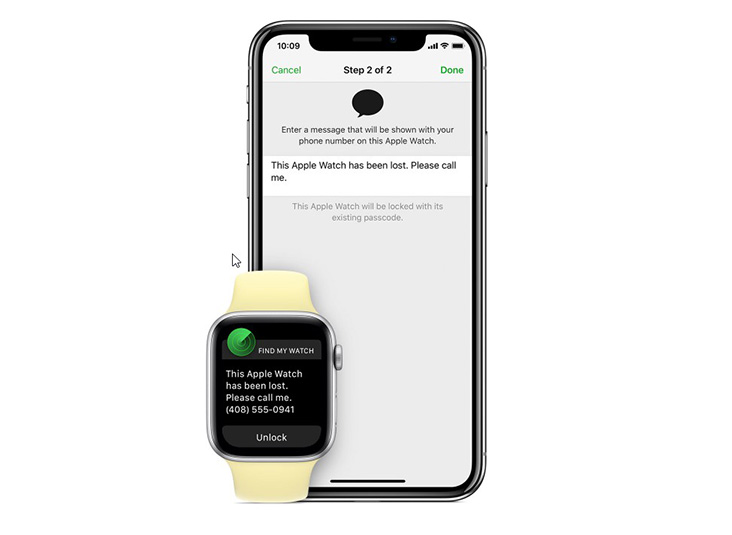
การเปิดโหมดสูญหายไว้ยังพอมีหวังที่จะได้ Apple Watch คืนกลับมานะ ชมหนุ่มอเมริกันเจอ Apple Watch ที่หายระหว่างโต้คลื่นในทะเล 6 เดือนก่อน ใช้งานได้ดีเหมือนเดิม
ถ้าเจอ Apple Watch แล้ว ทำอย่างไร?
ถ้าหากคุณได้รับ Apple Watch คืนหรือพบ Apple Watch แล้ว ก็สามารถปลดล็อค Apple Watch ด้วยรหัสผ่านล็อคเครื่องที่ตั้งค่าไว้ได้เลย หรือจะเข้าไปปิดโหมดสูญหายในแอป Find my iPhone บน iPhone หรือ iCloud ก็ได้
ขอบคุณ Apple

